Cómo desinstalar Parallels en Mac (Guía completa)
Antes de sumergirnos
¿Intentas desinstalar una aplicación por completo? SpyHunter para Mac incluye un desinstalador de aplicaciones que elimina las aplicaciones no deseadas y sus archivos residuales con solo unos clics.
Evite el desorden y ahorre tiempo — Descarga SpyHunter aquí mismo y siga los pasos para limpiar su sistema.

¿Alguna vez has sabido cómo desinstalar Parallels en Mac de la forma correcta? ¡Estás en el lugar correcto!
Si bien Parallels Desktop es una excelente herramienta para ejecutar Windows y otros sistemas operativos en Mac, puede consumir muchos recursos del sistema.
En esta publicación, cubriré las razones para desinstalar la aplicación Parallels Desktop, cómo preparar su Mac para una eliminación limpia y cómo eliminar cualquier resto.
¡Empecemos!
¿Por qué desinstalar Parallels en Mac?
- Espacio en el disco duro: Parallels Desktop y las máquinas virtuales que crea ocupan mucho espacio. Para los usuarios con espacio limitado en el disco duro, esto puede ser un problema.
- RAM: La ejecución de máquinas virtuales consume mucha RAM, lo que puede afectar a otras aplicaciones y a la capacidad de respuesta general de la computadora.
- Mac más lento: Por último, todo lo anterior puede hacer que el rendimiento de tu MacBook sea más lento. Eliminar Parallels Desktop puede ser un paso para acelerar tu Mac.
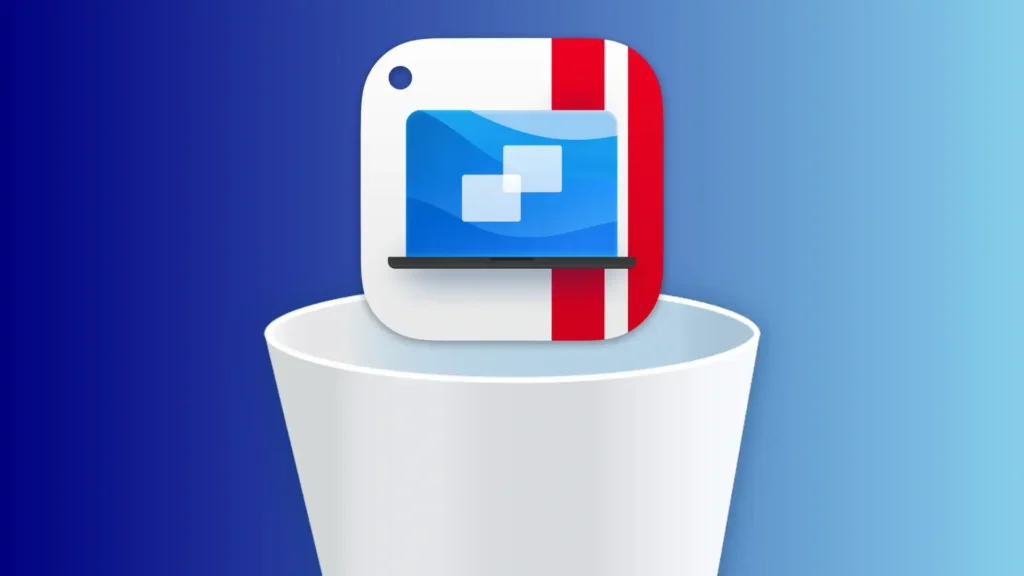
Consejo: Considere realizar una copia de seguridad de sus máquinas virtuales antes de desinstalar Parallels Desktop para poder restaurar fácilmente su entorno virtual más adelante. Para ello, exporte sus máquinas virtuales accediendo al Centro de control de Parallels Desktop, haciendo clic derecho en la máquina virtual y seleccionando "Guardar en un archivo". Guarde el archivo de copia de seguridad de forma segura y, para mayor protección, cárguelo en un servicio en la nube como iCloud, Dropbox o Google Drive.
Desinstale completamente Parallels Desktop con SpyHunter
Para eliminar por completo Parallels de tu Mac y asegurarte de que no queden archivos restantes, puedes usar el Desinstalador de aplicaciones de SpyHunter para un proceso de eliminación completo y asistido.
Aquí tienes una guía sencilla que te ayudará a desinstalar por completo Parallels de tu Mac usando SpyHunter:
- Descargar SpyHunter y siga las instrucciones detalladas en pantalla para instalarlo en su Mac.
- Inicie SpyHunter y seleccione la pestaña
App Uninstalleren el menú principal de la aplicación. - SpyHunter iniciará automáticamente un análisis de su sistema cuando haga esto, identificando todas las aplicaciones instaladas y los archivos y directorios asociados con esas aplicaciones.
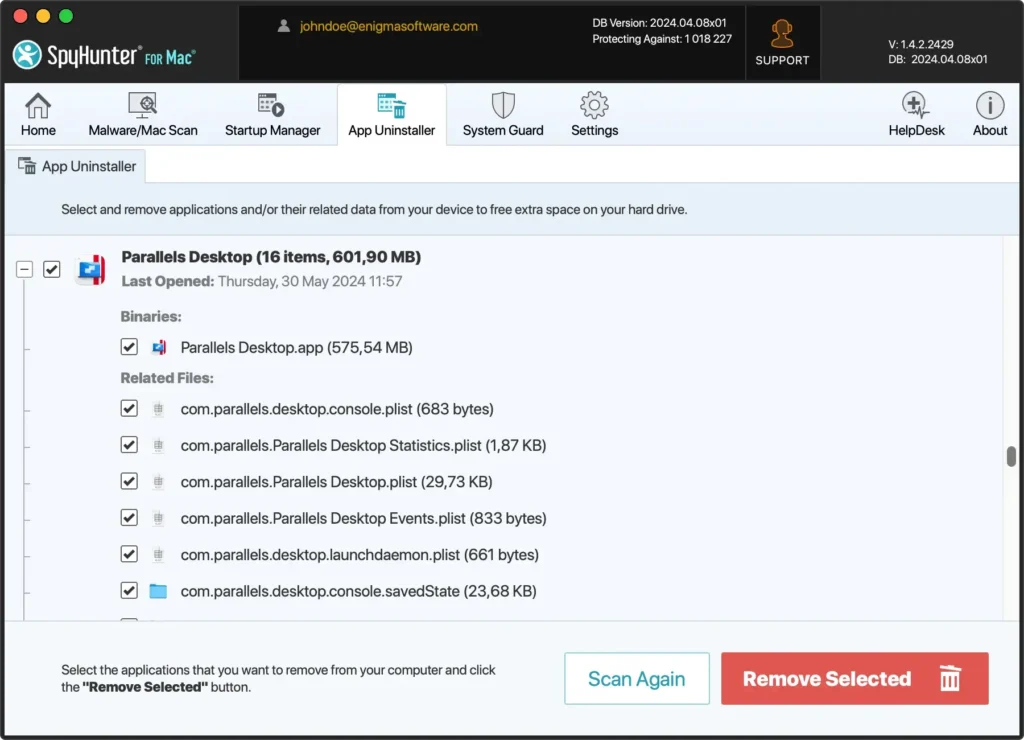
- Localice las aplicaciones de Parallels Desktop en la lista.
- Selecciónelo y todos sus archivos relacionados.
- Confirme la desinstalación dentro de la aplicación SpyHunter.
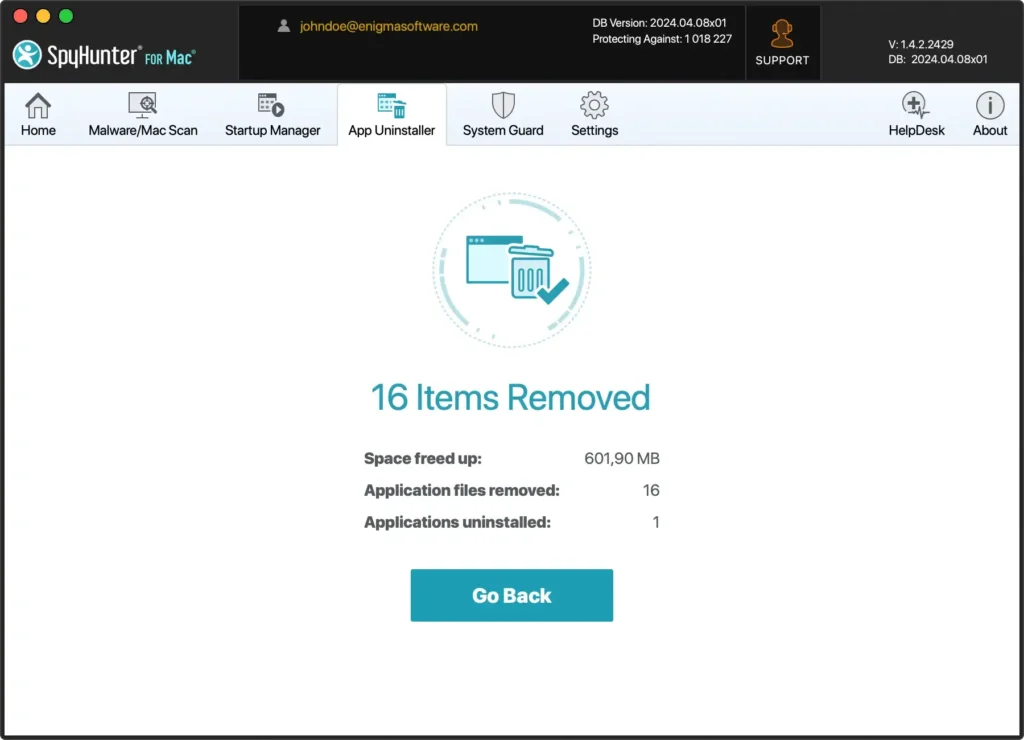
El uso del desinstalador de aplicaciones de SpyHunter simplifica la eliminación completa de Parallels o cualquier otra aplicación, incluidas todas las dependencias y archivos residuales.
Cómo desinstalar Parallels manualmente en Mac
Al igual que con la mayoría de las aplicaciones de macOS, la desinstalación manual de Parallels implica un par de pasos adicionales, además de simplemente arrastrar la aplicación a la Trash.
Siga esta sencilla guía para eliminar por completo Parallels Desktop para Mac:
Paso 1: Salga de Parallels Desktop
Antes de desinstalar Parallels, asegúrese de que no esté activo en segundo plano. Hay un par de formas de cerrar la aplicación correctamente.
Primero, puede hacer clic derecho en el ícono de Parallels Desktop en el Dock y elegir Quit en el menú contextual.
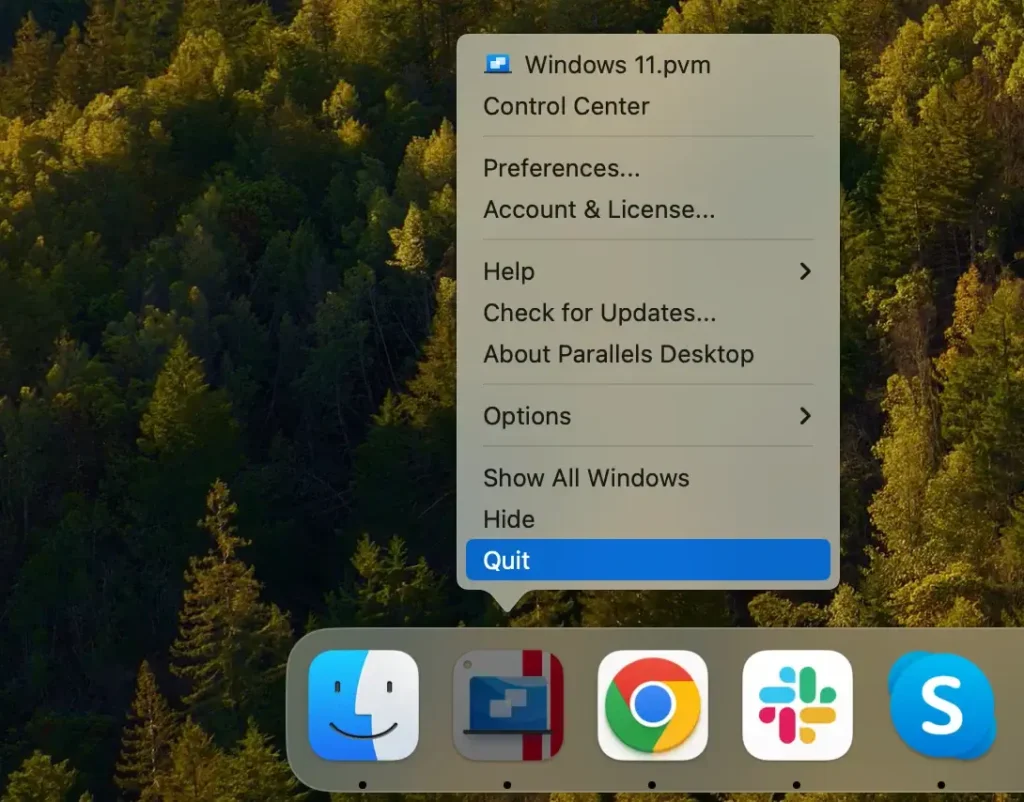
También puede utilizar el menú propio de la aplicación, haciendo clic en Parallels Desktop en la barra de menú superior de su Mac y luego seleccionando Quit Parallels Desktop en el menú desplegable.
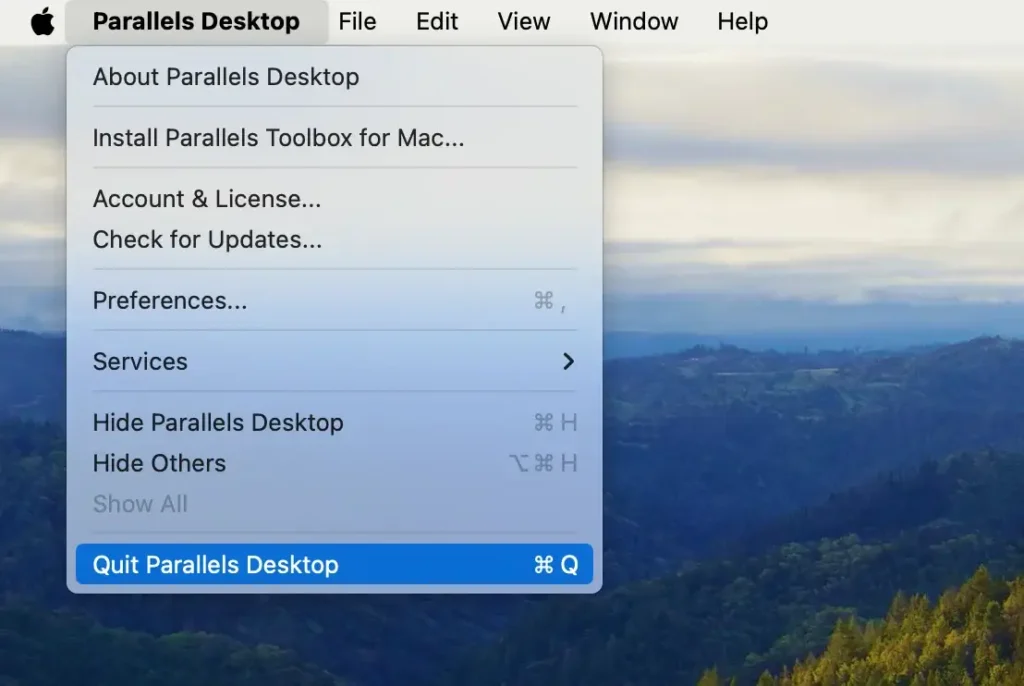
Si Parallels no responde correctamente, puede iniciar Activity Monitor desde la sección Utilities del Finder. Busque en la ventana Activity Monitor cualquier proceso que contenga “Parallels” en su nombre.
Si encuentra alguno, selecciónelo y haga clic en el botón [X] que se encuentra sobre la lista de procesos para cerrarlos. En el cuadro de diálogo de confirmación que aparece, haga clic en Force Quit para finalizar la acción.
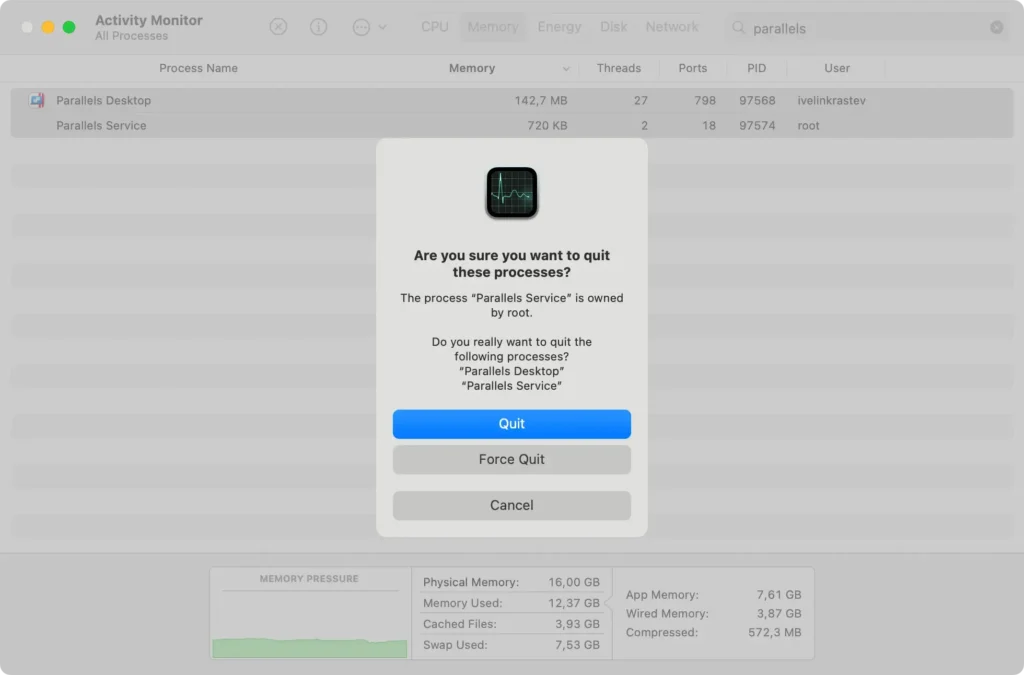
Paso 2: Elimine Parallels Desktop de la carpeta Aplicaciones
A continuación, tienes que eliminar Parallels de la carpeta Applications. Utiliza Finder para navegar hasta ella y localizar Parallels Desktop dentro de ella.
Arrastre el icono a la Trash o, como alternativa, haga clic con el botón derecho en el icono de Parallels y, a continuación, seleccione Move to Trash en el menú emergente. La etapa final de este paso es vaciar la Trash.
También debe repetir este paso para la aplicación Parallels Toolbox, que también se encuentra en la carpeta Aplicaciones. Asegúrese de cerrar Parallels Toolbox correctamente antes de intentar eliminarla.
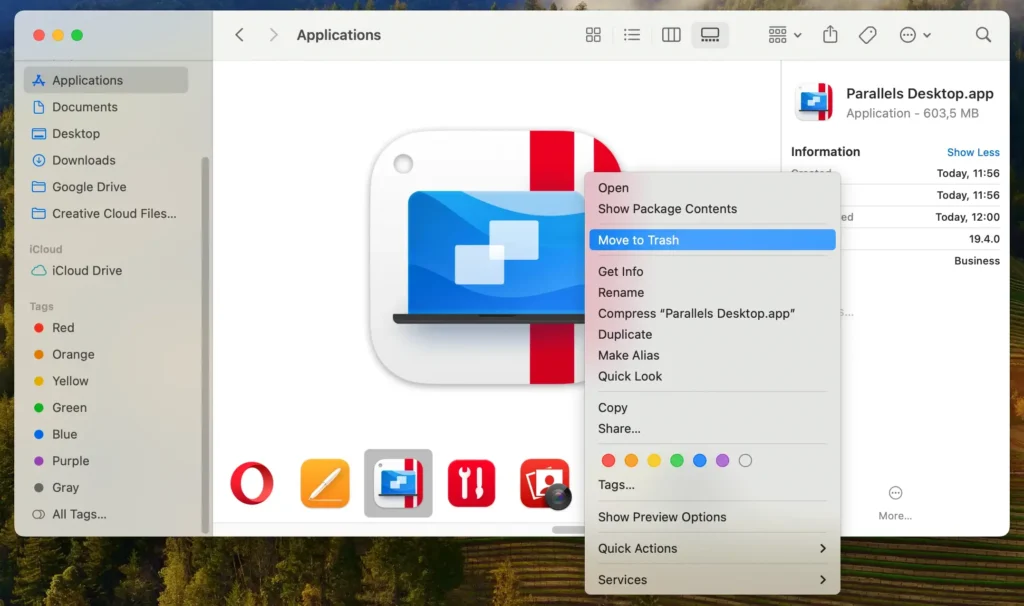
Esto eliminará la aplicación principal, pero algunos archivos de soporte permanecerán en su sistema.
Paso 3: Elimine los archivos sobrantes relacionados con Parallels Desktop
Después de eliminar la aplicación, elimine los archivos de respaldo del sistema para evitar desorden innecesario y liberar espacio. Siga estos pasos para localizar y eliminar estos archivos:
- Presione
Command + Shift + Gen su teclado o haga clic enGo > Go to Folderen la barra de menú. - Escriba
~/Library/en la barra de búsqueda y presioneReturn. Esto lo llevará a la carpetaLibrary, donde se almacenan la mayoría de los archivos de soporte. - Busque carpetas y archivos relacionados con Parallels Desktop en los siguientes directorios:
-
~/Library/Application Support/Parallels/ -
~/Library/Caches/Parallels/ -
~/Library/Containers/ -
~/Library/GroupContainers/ -
~/Library/Preferences/com.parallels.*
-
- Para todos los archivos o carpetas que encuentre, haga clic derecho y seleccione
Move to Trash.
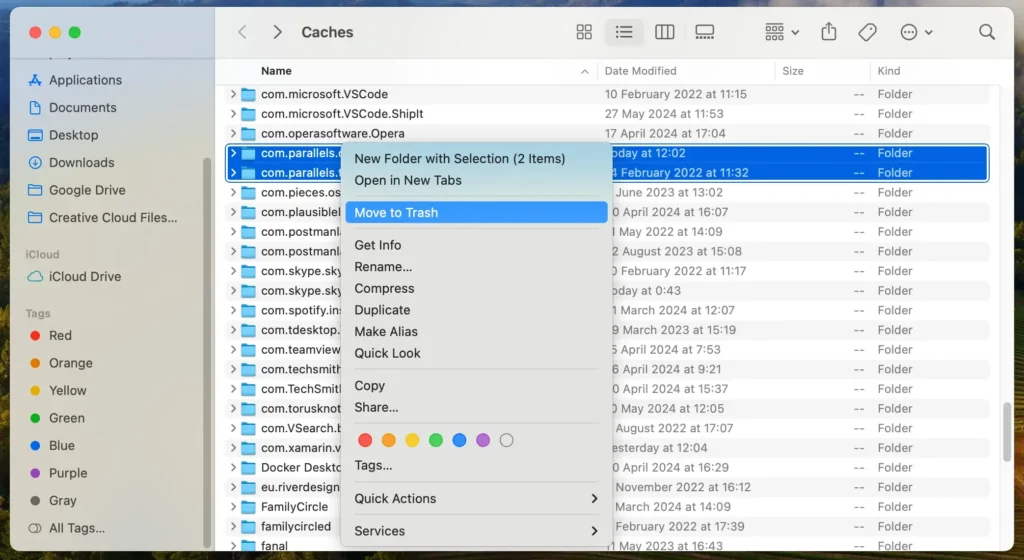
Después de mover todos los archivos relacionados a la Papelera, no olvides vaciarla. Esto los eliminará de forma permanente de tu Mac y completará la eliminación.
Reflexiones finales
Desinstalar Parallels Desktop o cualquier otra aplicación de macOS es fácil si tienes las herramientas adecuadas y sabes cómo hacerlo.
Una última cosa para recordar es que su suscripción a Parallels todavía está activa y no está vinculada a la aplicación que se está instalando.
Si no tiene intención de utilizar Parallels en el futuro cercano, considere cancelar su suscripción para evitar costos innecesarios.
Tenemos una guía útil sobre cómo desinstalar aplicaciones en Mac que también te puede resultar útil.